Digitalizați-vă DVD-urile: 6 moduri de a converti DVD-urile în MP4 pe Mac
Sunteți unul dintre cei care prețuiesc atât de mult DVD-urile, așa că acum doriți să eliberați acele rafturi de stocare sau poate doriți să păstrați filmele DVD preferate pe Mac. Indiferent de motiv, necesitatea de a converti DVD-urile în MP4 pe Mac este o schimbare! Ce modalități sunt disponibile pentru a ajuta la realizarea acestei conversii? Astăzi, veți fi bucuroși să aflați cele șapte moduri de a converti DVD-ul în MP4 pe Mac, fiecare cu abordarea sa unică. Luați acele discuri acum!
Lista Ghidului
Modul 1. Cel mai bun mod de a converti DVD-uri în MP4 la calitate înaltă Modul 2. VLC - Transformați DVD-ul în MP4 și alte formate Modul 3. Frână de mână - Bucurați-vă de conversia și reglarea setărilor Modul 4. DumboFab DVD Ripper - Convertiți rapid DVD-ul în MP4 Modul 5. DVDFab DVD Ripper - Extrage toate tipurile de DVD-uri în MP4 Modul 6. MacX DVD Ripper - Mod gratuit de a converti DVD-ul în MP4Modul 1. Cel mai bun mod de a converti DVD-uri în MP4 la calitate înaltă
Cauți o modalitate rapidă și fiabilă de a converti DVD-ul în MP4 pe Mac-ul tău? Nu mai căuta acum, ca 4Easysoft Mac DVD Ripper este aici pentru a oferi. Acest software ușor de utilizat asigură o experiență lină, păstrând în același timp calitatea originală a DVD-ului intactă. Indiferent de tipul de DVD pe care îl aveți, acest ripper profesionist este capabil să îl citească, să îl analizeze și să îl convertească în formatul dorit din peste o sută de opțiuni disponibile. De asemenea, folosind tehnologia sa avansată de accelerare, puteți converti toate colecțiile de DVD-uri la o viteză impresionantă de 30 de ori mai rapidă, astfel încât să vă bucurați de filmele dvs. instantaneu.

Bucurați-vă de viteze rapide de conversie DVD în MP4 fără a pierde calitatea.
Pe lângă MP4, sunt disponibile o varietate de formate de ieșire, cum ar fi MOV, AVI etc.
Ajustați parametri precum calitatea, rata de biți, rezoluția și altele, pentru a se potrivi nevoilor dvs.
Economisiți timp și efort prin conversia mai multor DVD-uri în MP4 simultan.
100% Securizat
100% Securizat
Pasul 1Lansați 4Easysoft Mac DVD Ripper pe ecranul Mac. După ce este deschis, încărcați DVD-ul făcând clic pe butonul „Încărcare DVD” și selectând „Încărcare disc”. Asigurați-vă că discul este deja în unitate.

Pasul 2Continuați cu selectarea titlurilor dorite pe care doriți să le convertiți. După ce vedeți toate titlurile principale, faceți clic pe butonul „Lista completă de titluri”, apoi bifați casetele titlurilor alese; faceți clic pe butonul „OK” pentru a vă verifica opțiunile.

Pasul 3După aceea, navigați la meniul „Rip All to” pentru a selecta formatul „MP4” din secțiunea „Video”. Pentru a modifica orice setări cruciale, faceți clic pe butonul „Profil personalizat” de lângă formatul ales.

Pasul 4În sfârșit, este momentul să reveniți la ecranul de pornire pentru a revizui piesele și subtitrarile selectate și pentru a vă seta folderul de destinație și numele fișierului. Începeți conversia făcând clic pe butonul „Rip All”.

Modul 2. VLC - Transformați DVD-ul în MP4 și alte formate
Cunoașteți VLC ca un player media care redă aproape toate formatele video și audio. Știați că vă poate ajuta să convertiți DVD-urile în MP4 pe Mac? Cu toate acestea, deoarece este un player media, este posibil ca opțiunile sale să nu fie la fel de intuitive ca cele ale altui convertor dedicat; același lucru este valabil și pentru instrumentele sale de editare. Dar dacă doriți doar o conversie ușoară fără editare extinsă, urmați pașii de mai jos.
Pasul 1După ce ați introdus discul în unitate, lansați VLC. Din bara de meniu, selectați „Fișier”, apoi alegeți opțiunea „Deschidere disc”.
Pasul 2Apoi, accesați fila „Disc”, unde trebuie să importați discul introdus făcând clic pe „Deschideți folderul VIDEO_TS / BDMV”. Faceți clic pe „Dezactivați meniurile DVD” imediat după. Apoi, asigurați-vă că bifați caseta „Stream output”; faceți clic pe butonul „Setări” pentru a continua.
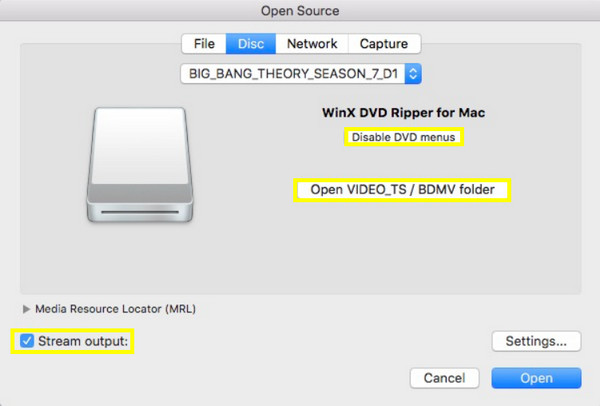
Pasul 3Aici, puteți selecta o cale de destinație din butonul „Răsfoiți” și puteți alege „MP4” ca format în câmpul „Metoda de încapsulare”. După ce ați terminat, faceți clic pe butonul „OK” pentru a începe conversia DVD în MP4 pe Mac.
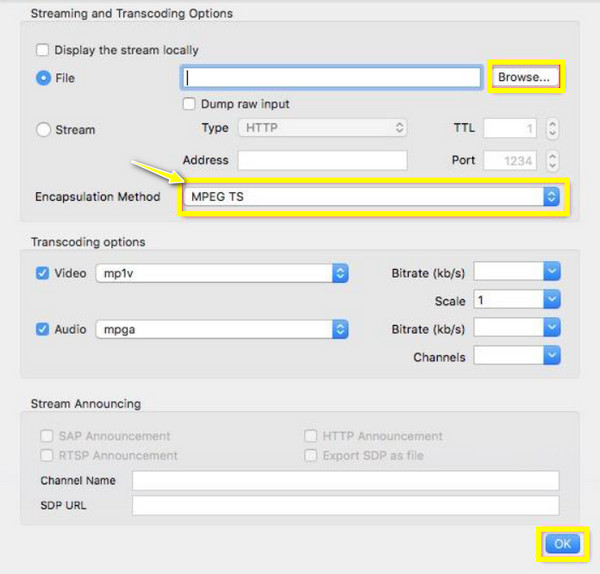
Modul 3. Frână de mână - Bucurați-vă de conversia și reglarea setărilor
Nu veți rata niciodată Frâna de mână pe nicio listă de convertoare! Acest program ajută la conversia fișierelor în formate MP4, MKV sau WebM, cu mulți parametri de ieșire ajustabili, setări de codificare și multe altele pe care alte instrumente nu le au. Deși poate converti DVD-ul în MP4 pe Mac, este posibil să eșuați cu DVD-urile protejate la copiere, iar interfața sa ar putea fi, de asemenea, complexă în comparație cu alte instrumente simple. Dar dacă nu este o problemă, vedeți mai jos cum să realizați conversia:
Pasul 1Pune discul în unitate. Porniți Handbrake pe ecran, apoi faceți clic pe butonul „Open Source” pentru a importa discul țintă. Trebuie să alegeți titluri și capitole dacă doriți, deoarece Handbrake va citi automat cel mai lung titlu pentru extragere.
Pasul 2După aceea, alegeți „MP4” în meniul drop-down „Format” din fila „Rezumat” și modificați setările de ieșire din celelalte file. După ce ați terminat, specificați o cale și faceți clic pe butonul „Start” de mai sus pentru a începe conversia DVD în MP4 pe Mac.
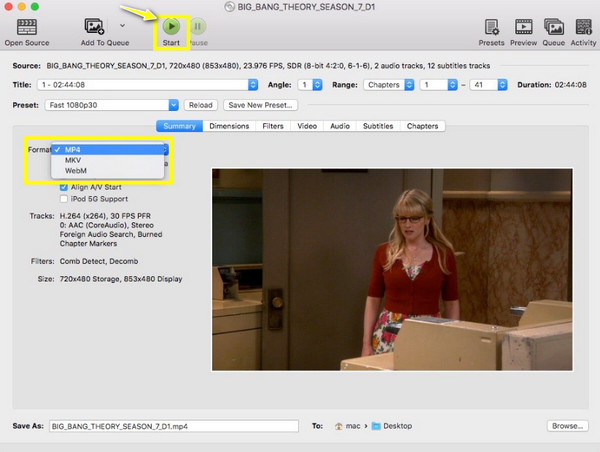
Modul 4. DumboFab DVD Ripper - Convertiți rapid DVD-ul în MP4
Doriți să finalizați proiecte pentru DVD-urile și Blu-ray-urile dvs. într-un singur loc? DumboFab DVD Ripper este răspunsul! Pe lângă faptul că poate converti fără probleme DVD în MP4 pe Mac, este bine considerat pentru viteza excepțional de rapidă, ajutându-vă să obțineți rezultate în cel mai scurt timp. Cu toate acestea, nu are atât de multe setări reglabile ca altele, așa că este ideal pentru cei care doresc un proces mai simplu.
Pasul 1După ce ați deschis DumboFab pe ecran și ați introdus discul în unitate, începeți cu butonul „Adăugați DVD” de mai sus pentru a încărca sursa DVD.
Pasul 2Apoi, atingeți bara „Format” pentru a alege un profil de dispozitiv din lista disponibilă. Puteți glisa către fereastra „Setări profil” pentru a modifica parametrii și a personaliza efectele video.
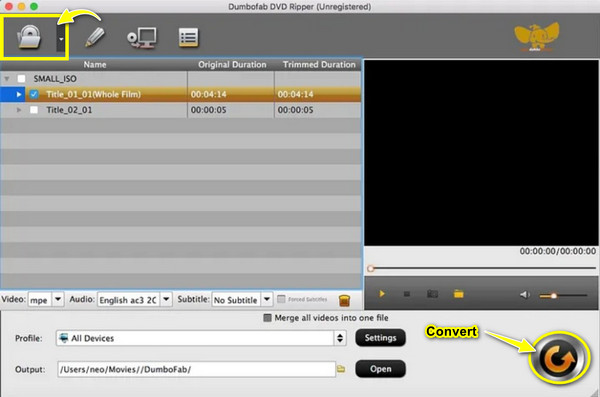
Pasul 3Revenind la pagina de pornire, specificați destinația pentru a salva ieșirea MP4. După ce ați terminat, faceți clic pe butonul „Convertire”.
Modul 5. DVDFab DVD Ripper - Extrage toate tipurile de DVD-uri în MP4
Următorul este un instrument ușor, dar robust, pentru a converti DVD-ul în MP4 pe Mac - asta este DVDFab DVD Ripper pentru Mac. Pe lângă toate tipurile de DVD-uri, acoperă fișiere sau foldere ISO, chiar și acelea protejate care pot fi convertite în peste o mie de formate. De asemenea, vă permite să vă personalizați videoclipul DVD înainte de a finaliza procesul de extragere, dar iată o captură pe care alții nu o oferă: este o soluție plătită. Astfel, dacă sunteți dispus să investiți într-un instrument puternic, DVDFab poate fi alegerea perfectă.
Pasul 1Lansați DVDFab și introduceți discul dorit în unitate. Pe ecranul programului, faceți clic pe butonul „Adăugați” pentru a încărca sursa DVD. Alegeți titlul, capitolul, subtitrarea și multe altele dorite pentru a extrage.
Pasul 2Mergeți la opțiunea „Alege alt profil” pentru a alege „MP4”; accesați „Setări avansate” pentru a modifica parametrii importanți după cum este necesar. După ce totul este setat, alegeți calea pentru a salva fișierul convertit, apoi faceți clic pe butonul „Start” pentru ca magia programului să înceapă.
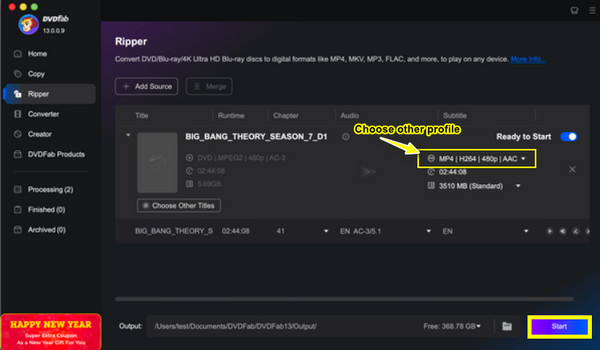
Modul 6. MacX DVD Ripper - Mod gratuit de a converti DVD-ul în MP4
Finalul este MacX DVD Ripper, un alt convertor eficient de DVD-în-MP4, conceput special pentru utilizatorii de Mac. În comparație cu instrumentele anterioare de aici, acest software pentru Mac include tehnologia CPU hyper-threading și multi-core, îmbunătățind viteza de extragere a sistemelor Mac. Pe lângă formatul MP4, puteți, de asemenea, să digitizați mediile fizice în mai multe formate. Iată pașii completi pentru a converti DVD-ul în MP4 pe Mac cu MacX:
Pasul 1Rulați MacX DVD Ripper și faceți clic pe „Disc DVD” pentru a încărca discul inserat ca sursă. După ce vă detectează DVD-ul, va afișa titlul principal; de asemenea, puteți selecta una anume bifând casetele.
Pasul 2Mergeți la fereastra „Profil de ieșire” și apoi selectați „Video MP4” în secțiunea „Video general Mac”. Editați videoclipul după cum este necesar înainte de a alege un folder de destinație. Faceți clic pe butonul „RUN” pentru a începe extragerea DVD-ului Mac în MP4.
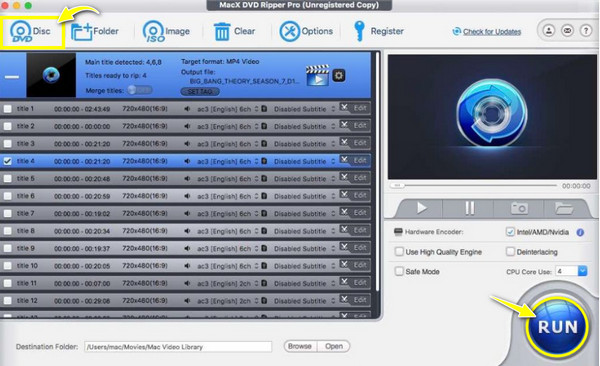
Concluzie
Instrumentele adunate astăzi, cum ar fi VLC și Handbrake, pot converti DVD-urile în MP4 pe Mac fără efort. În timp ce fiecare metodă are o caracteristică și o abordare unică care este perfectă pentru nevoi diferite, 4Easysoft Mac DVD Ripper este într-adevăr cel care schimbă jocul. Indiferent dacă doriți un instrument prietenos sau opțiuni avansate, le puteți vedea aici în acest program. Un suport larg pentru format de ieșire, instrumente de editare, setări personalizabile și rezultate de înaltă calitate sunt aici! Așa că mergeți mai departe și nu ezitați să transformați acele DVD-uri cu 4Easysoft!
100% Securizat
100% Securizat


